Корак по корак Водич за повезивање Андроид уређаја са Ви-Фи мрежом (09.15.25)
<п> Да ли сте икада желели да повежете Андроид уређај са Ви-Фи мрежом код куће или у омиљеној кафићу, али не знате како? Дошли сте на право место. У овом чланку ћемо вас научити како да се повежете са Ви-Фи мрежама помоћу Андроид уређаја. Кренимо. <п> 1. Знајте мрежни ССИД и лозинку. <п>
1. Знајте мрежни ССИД и лозинку. <п> 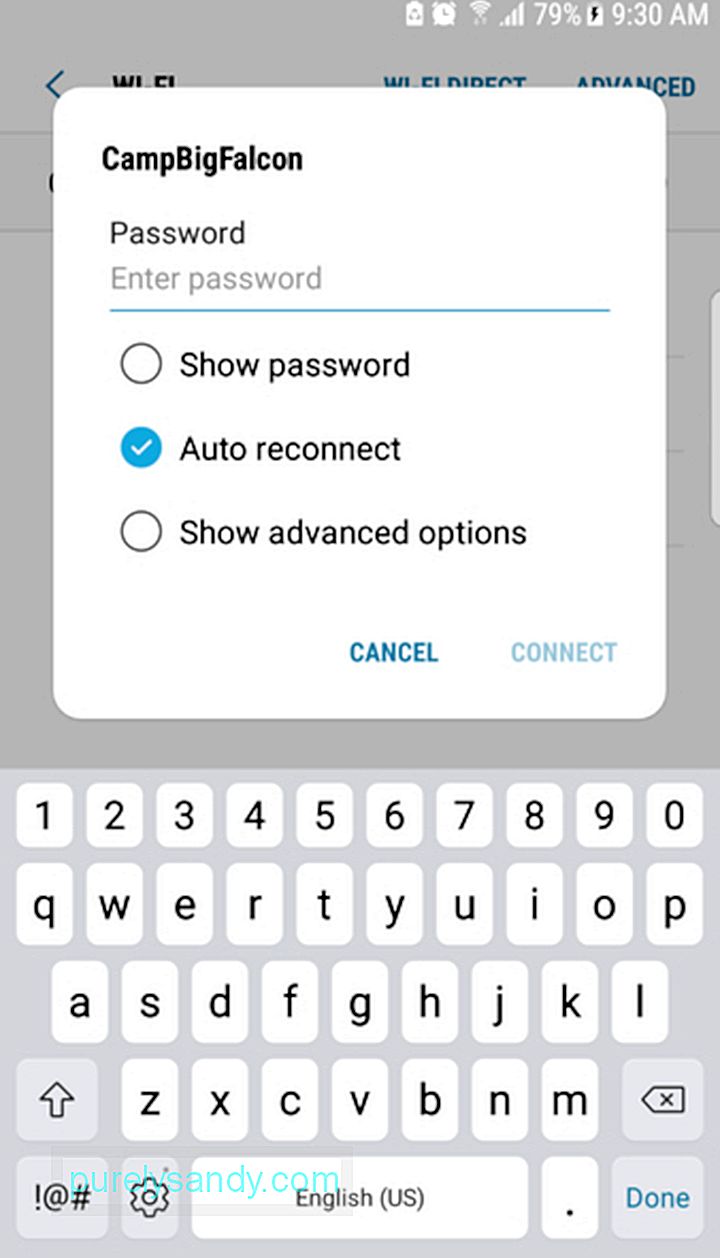 <п> Да бисте се могли повезати са одређеном Ви-Фи мрежом, требат ће вам мрежни ССИД и лозинка ако је то приватна мрежа. Ако сте власник мреже, ово би требало бити лако, јер можете пронаћи задани ССИД и лозинку одштампани на бежичном рутеру. Међутим, ако се повезујете са другом мрежом, мораћете да затражите ССИД мреже и лозинку. 2. Започните са скенирањем Ви-Фи мреже. <п> Да бисте приступили <стронг> Ви-Фи подешавањима , можете следити било који од два метода у наставку: <ул><ли> Превуците прстом од врха екрана надоле. Требало би да се прикаже трака са основним подешавањима. Додирните стрелицу надоле да бисте видели још подешавања. Изаберите икону <стронг> Ви-Фи мреже која подсећа на део колача. <ли> Идите на <стронг> Подешавања & гт; Вирелесс & амп; Мреже & гт; Ви-Фи. <п> <п> Ако је Ви-Фи подешавање искључено, укључите га. Након што га укључите, аутоматски ће тражити Ви-Фи мреже у вашем домету. Приказује све доступне мреже у виду листе. 3. Повежите се са одређеном мрежом. <п> На листи мрежа на екрану уређаја одаберите једну мрежу коју желите да повежете. Имајте на уму да су мреже са сићушном иконом кључа сигурне мреже које захтевају лозинке. Можете се безбедно и сигурно повезати са овим мрежама. <п> Они који нису обезбеђени, попут оних у хотелима, јавним местима и кафићима, обично немају кључне иконе. Ако се повежете са овим незаштићеним мрежама, велика је вероватноћа да би веза могла бити прекинута. Стога вам предлажемо да избегавате обављање приватних активности, попут провере банковног рачуна или других кључних података, ако се одлучите за повезивање са таквим мрежама. <п> Да бисте се повезали са било којом од ових мрежа, додирните име Ви-Фи мреже коју желите. Ако се раније нисте повезали са мрежом, отвориће се дијалошки оквир у којем ћете затражити да унесете лозинку. Након што унесете лозинку, кликните на дугме <стронг> Повежи . Ако сте се већ повезали са мрежом, такође ће се појавити дијалошки оквир који вам даје опције <стронг> Заборави, Повежи или <стронг> Откажи. Ако одаберете <стронг> Заборави, ваш Андроид уређај ће одбацити податке за пријављивање које сте користили у претходној сесији. <п> Након што сте тачно унели лозинку, дијалошки оквир се затвара и видећете поруку испод изабраног ССИД-а. Требало би да стоји „Повезано“. Тада ће се у горњем делу екрана појавити мала икона Ви-Фи. 4. Повезивање на Ви-Фи мрежу помоћу ВПС-а. <п> Ви-Фи Протецтед Сетуп или ВПС омогућава вам повезивање са сигурном Ви-Фи мрежом, чак и без уношења ССИД-а и лозинке. То није врло поуздан начин повезивања и намењен је само за везе између уређаја, као што је повезивање Андроид телефона са штампачем. <п> Пре него што наставите са успостављањем везе, морате да подесите прво ВПС. Следите кораке у наставку: <ли> Конфигуришите свој рутер за ВПС притиском на дугме <стронг> ВПС на рутеру. <ли> Сада конфигуришите Андроид уређај тако да можете да се повежете помоћу ВПС ПИН-а или методе тастера. Ваш избор зависи од захтева вашег рутера. Иако метода притиском на дугме захтева да притиснете одређено дугме на рутеру приликом покушаја успостављања везе, ПИН метода захтева да унесете осмоцифрени ПИН. Између њих две, метода тастера је најсигурнија опција јер вам је потребно да будете физички близу рутера. <ли> Да бисте конфигурисали уређај, промените Андроид Ви-Фи подешавања. Прво идите на <стронг> Подешавања & гт; Вирелесс & амп; Мреже & гт; Ви-фи. Затим, у горњем десном делу екрана додирните дугме са три дугмета и изаберите На крају, у зависности од упутстава која пружа рутер, одаберите <стронг> ВПС Пин Ентри или < снажно> ВПС дугме. 5. Проверите статус Ви-Фи везе.<п> Када се уређај повеже са Ви-Фи мрежом, можете да видите више детаља о вези, укључујући јачину сигнала, фреквенцију везе, ИП адресу и брзину везе. Да бисте их прегледали, урадите следеће: <ли> Идите на <стронг> Подешавања & гт; Вирелесс & амп; Мреже & гт; Ви-Фи. <ли> Додирните ССИД мреже са којом сте повезани. Тада ће се појавити дијалошки оквир који приказује све потребне информације о мрежи. <п> 6. Проверите мрежна обавештења. <п> Ако желите да будете обавештени ако постоји оближња Ви-Фи веза на мобилном телефону, укључите опцију мрежног обавештавања у подешавањима уређаја. Урадите следеће: <ли> Идите на <стронг> Подешавања & гт; Вирелесс & амп; Мреже & гт; Ви-Фи & гт; Подешавања. <ли> Укључите опције <стронг> Обавештење о мрежи .<п> <п> Све док је Ви-Фи на вашем уређају дана, добићете обавештења сваки пут када ваш уређај открије доступну отворену мрежу у домету. Закључак <п> Сада бисте требали бити у могућности да свој Андроид уређај брзо и лако повежете са Ви-Фи мрежом! Само да би ваш уређај имао добре резултате док приступате Интернету, преузмите Андроид алат за чишћење. Ова апликација ће осигурати да ваш уређај не заостаје затварањем непотребних апликација које раде у позадини. Чак се брине о вашем складишном простору уклањањем нежељених датотека, тако да убудуће нећете морати да бринете о недостатку простора.
<п> Да бисте се могли повезати са одређеном Ви-Фи мрежом, требат ће вам мрежни ССИД и лозинка ако је то приватна мрежа. Ако сте власник мреже, ово би требало бити лако, јер можете пронаћи задани ССИД и лозинку одштампани на бежичном рутеру. Међутим, ако се повезујете са другом мрежом, мораћете да затражите ССИД мреже и лозинку. 2. Започните са скенирањем Ви-Фи мреже. <п> Да бисте приступили <стронг> Ви-Фи подешавањима , можете следити било који од два метода у наставку: <ул><ли> Превуците прстом од врха екрана надоле. Требало би да се прикаже трака са основним подешавањима. Додирните стрелицу надоле да бисте видели још подешавања. Изаберите икону <стронг> Ви-Фи мреже која подсећа на део колача. <ли> Идите на <стронг> Подешавања & гт; Вирелесс & амп; Мреже & гт; Ви-Фи. <п> <п> Ако је Ви-Фи подешавање искључено, укључите га. Након што га укључите, аутоматски ће тражити Ви-Фи мреже у вашем домету. Приказује све доступне мреже у виду листе. 3. Повежите се са одређеном мрежом. <п> На листи мрежа на екрану уређаја одаберите једну мрежу коју желите да повежете. Имајте на уму да су мреже са сићушном иконом кључа сигурне мреже које захтевају лозинке. Можете се безбедно и сигурно повезати са овим мрежама. <п> Они који нису обезбеђени, попут оних у хотелима, јавним местима и кафићима, обично немају кључне иконе. Ако се повежете са овим незаштићеним мрежама, велика је вероватноћа да би веза могла бити прекинута. Стога вам предлажемо да избегавате обављање приватних активности, попут провере банковног рачуна или других кључних података, ако се одлучите за повезивање са таквим мрежама. <п> Да бисте се повезали са било којом од ових мрежа, додирните име Ви-Фи мреже коју желите. Ако се раније нисте повезали са мрежом, отвориће се дијалошки оквир у којем ћете затражити да унесете лозинку. Након што унесете лозинку, кликните на дугме <стронг> Повежи . Ако сте се већ повезали са мрежом, такође ће се појавити дијалошки оквир који вам даје опције <стронг> Заборави, Повежи или <стронг> Откажи. Ако одаберете <стронг> Заборави, ваш Андроид уређај ће одбацити податке за пријављивање које сте користили у претходној сесији. <п> Након што сте тачно унели лозинку, дијалошки оквир се затвара и видећете поруку испод изабраног ССИД-а. Требало би да стоји „Повезано“. Тада ће се у горњем делу екрана појавити мала икона Ви-Фи. 4. Повезивање на Ви-Фи мрежу помоћу ВПС-а. <п> Ви-Фи Протецтед Сетуп или ВПС омогућава вам повезивање са сигурном Ви-Фи мрежом, чак и без уношења ССИД-а и лозинке. То није врло поуздан начин повезивања и намењен је само за везе између уређаја, као што је повезивање Андроид телефона са штампачем. <п> Пре него што наставите са успостављањем везе, морате да подесите прво ВПС. Следите кораке у наставку: <ли> Конфигуришите свој рутер за ВПС притиском на дугме <стронг> ВПС на рутеру. <ли> Сада конфигуришите Андроид уређај тако да можете да се повежете помоћу ВПС ПИН-а или методе тастера. Ваш избор зависи од захтева вашег рутера. Иако метода притиском на дугме захтева да притиснете одређено дугме на рутеру приликом покушаја успостављања везе, ПИН метода захтева да унесете осмоцифрени ПИН. Између њих две, метода тастера је најсигурнија опција јер вам је потребно да будете физички близу рутера. <ли> Да бисте конфигурисали уређај, промените Андроид Ви-Фи подешавања. Прво идите на <стронг> Подешавања & гт; Вирелесс & амп; Мреже & гт; Ви-фи. Затим, у горњем десном делу екрана додирните дугме са три дугмета и изаберите На крају, у зависности од упутстава која пружа рутер, одаберите <стронг> ВПС Пин Ентри или < снажно> ВПС дугме. 5. Проверите статус Ви-Фи везе.<п> Када се уређај повеже са Ви-Фи мрежом, можете да видите више детаља о вези, укључујући јачину сигнала, фреквенцију везе, ИП адресу и брзину везе. Да бисте их прегледали, урадите следеће: <ли> Идите на <стронг> Подешавања & гт; Вирелесс & амп; Мреже & гт; Ви-Фи. <ли> Додирните ССИД мреже са којом сте повезани. Тада ће се појавити дијалошки оквир који приказује све потребне информације о мрежи. <п> 6. Проверите мрежна обавештења. <п> Ако желите да будете обавештени ако постоји оближња Ви-Фи веза на мобилном телефону, укључите опцију мрежног обавештавања у подешавањима уређаја. Урадите следеће: <ли> Идите на <стронг> Подешавања & гт; Вирелесс & амп; Мреже & гт; Ви-Фи & гт; Подешавања. <ли> Укључите опције <стронг> Обавештење о мрежи .<п> <п> Све док је Ви-Фи на вашем уређају дана, добићете обавештења сваки пут када ваш уређај открије доступну отворену мрежу у домету. Закључак <п> Сада бисте требали бити у могућности да свој Андроид уређај брзо и лако повежете са Ви-Фи мрежом! Само да би ваш уређај имао добре резултате док приступате Интернету, преузмите Андроид алат за чишћење. Ова апликација ће осигурати да ваш уређај не заостаје затварањем непотребних апликација које раде у позадини. Чак се брине о вашем складишном простору уклањањем нежељених датотека, тако да убудуће нећете морати да бринете о недостатку простора.
Иоутубе видео: Корак по корак Водич за повезивање Андроид уређаја са Ви-Фи мрежом
09, 2025

